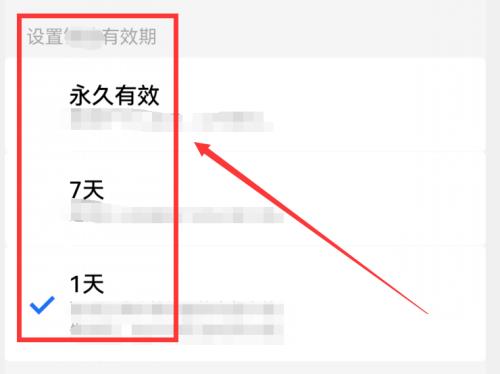近日有一些小伙伴咨询小编腾讯文档如何设置文档有效期?下面就为大家带来了腾讯文档设置文档有效期的方法,有需要的小伙伴可以来了解了解哦。 腾讯文档如何设置文档有效期?腾讯
近日有一些小伙伴咨询小编腾讯文档如何设置文档有效期?下面就为大家带来了腾讯文档设置文档有效期的方法,有需要的小伙伴可以来了解了解哦。
腾讯文档如何设置文档有效期?腾讯文档设置文档有效期的方法
第一步:首先在腾讯文档app中打开文档,点击文档右上角的3横线图标(如图所示)。
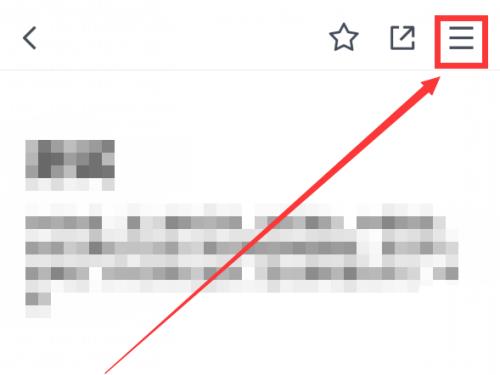
第二步:弹出2级菜单,选择权限——跳转页面,点击底部高级权限的灰色小字(如图所示)。
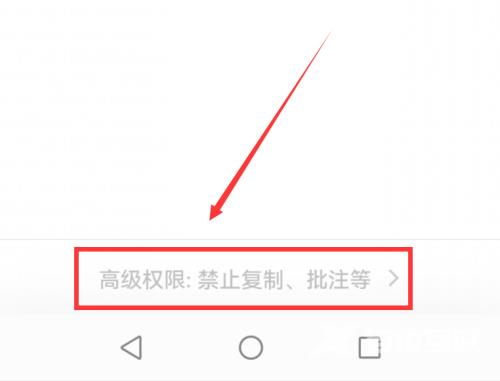
第三步:进入页面,根据个人需求,设置相应的有效期即可(如图所示)。